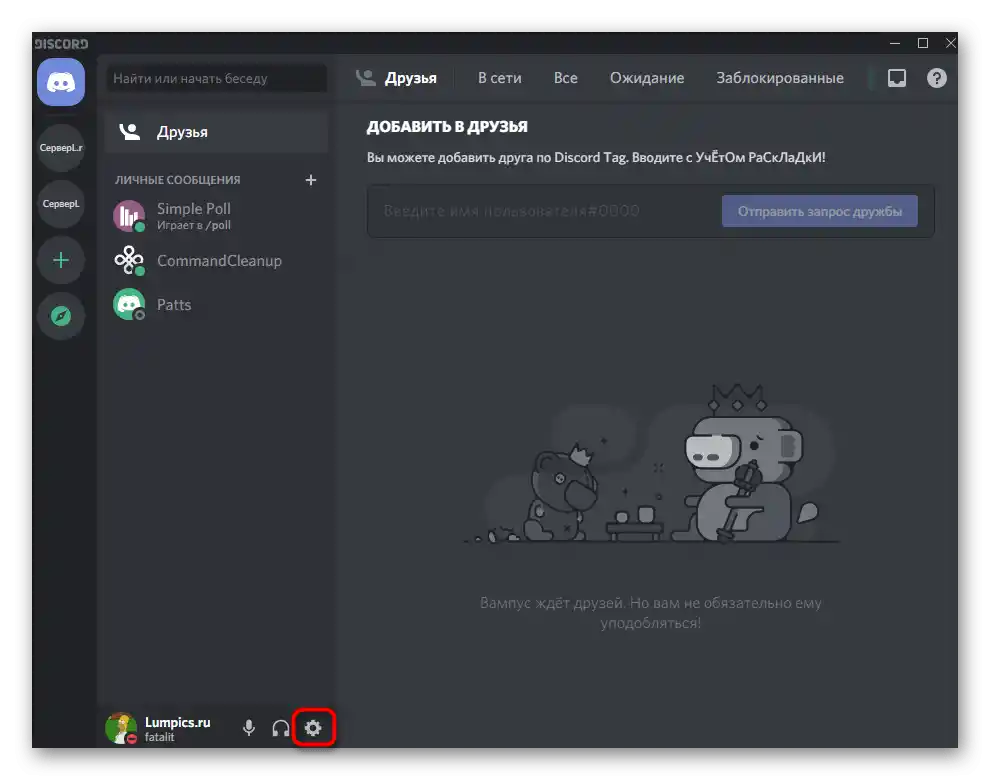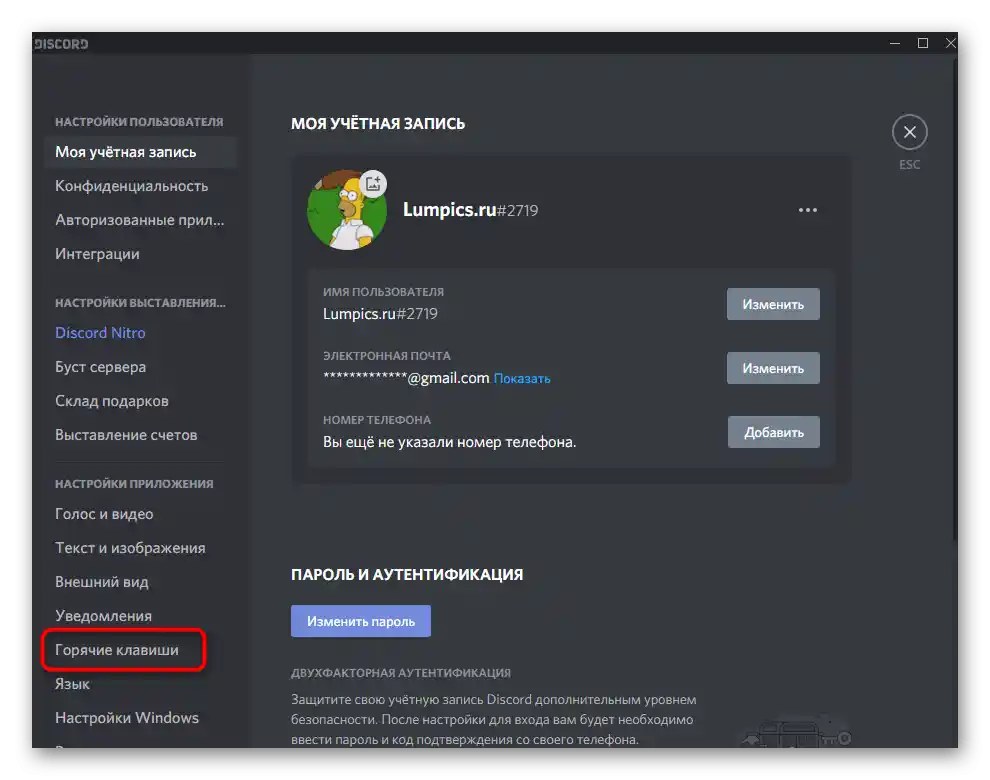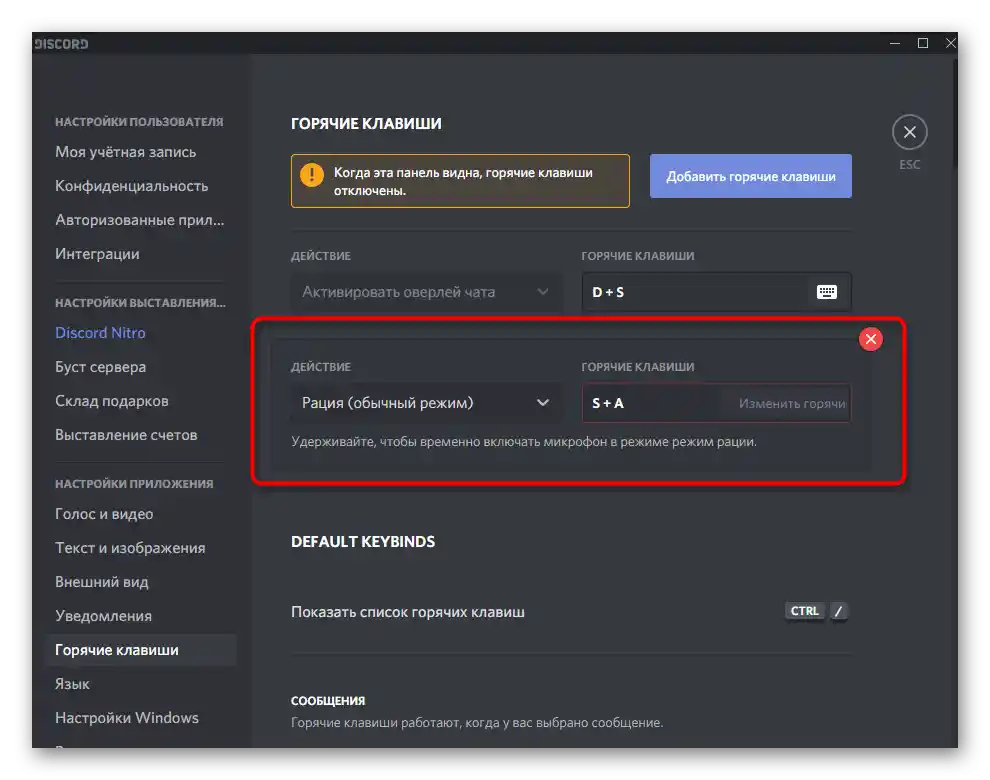Sadržaj:
- Metoda 1: Pokretanje programa kao administrator
- Metoda 2: Korištenje načina kompatibilnosti
- Metoda 3: Isključivanje igranja overlay-a
- Metoda 4: Isključivanje hardverske akceleracije
- Metoda 5: Čišćenje predmemorije
- Metoda 6: Isključivanje suvišnih funkcija
- Metoda 7: Ažuriranje dodatnih Windows biblioteka
- Metoda 8: Ažuriranje upravljačkih programa grafičke kartice
- Metoda 9: Uklanjanje neiskorištenih prečaca na tipkovnici
- Pitanja i odgovori: 1
Ako koristite glasovni chat u Discord tijekom igranja na mobilnom uređaju i pojavljuju se usporavanja, nažalost, nema metoda koji bi riješili situaciju. Vjerojatno je povezana s preopterećenjem operativnog sustava i ovdje će pomoći samo rasterećenje radne memorije ili kupnja moćnijeg uređaja.
Pročitajte također:
Kako očistiti radnu memoriju na Androidu
Povećavamo radnu memoriju Android uređaja
Metoda 1: Pokretanje programa kao administrator
Započnimo s najjednostavnijim, ali ne uvijek učinkovitim metodama. Njihova realizacija traje nekoliko sekundi i ne donosi globalne promjene u Windows ili sam Discord, stoga ih treba provjeriti u prvom redu. Pokušajte pokrenuti messenger kao administrator, klikom na njegovu ikonu ili izvršnu datoteku desnim klikom. Iz kontekstnog izbornika odaberite opciju "Pokretanje kao administrator" i potvrdite radnju u prozoru za kontrolu korisničkih računa. Postoji i mnogo drugih opcija za otvaranje softvera s povišenim ovlastima, ako vam ova ne odgovara.
Više informacija: Pokretanje programa kao administrator
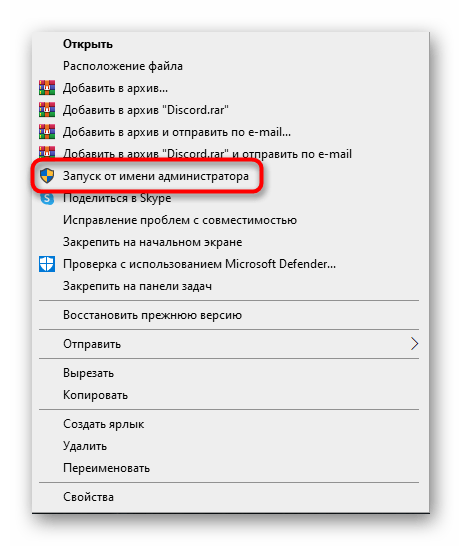
Nisu svi u mogućnosti koristiti povišeni nivo privilegija zbog ograničenja korisničkih računa ili nedostatka pristupa određenim funkcijama.Tada će biti potrebno ući u Windows kao administrator, o čemu je napisano u drugom članku na našoj stranici.
Detaljnije: {innerlink id='5314', txt='Koristimo račun "Administrator" u Windowsu'}
Način 2: Korištenje načina kompatibilnosti
Način kompatibilnosti, dostupan prilikom pokretanja gotovo bilo kojeg softvera, omogućuje ispravljanje grešaka povezanih s korištenjem Discorda u starijim verzijama Windowsa. Vlasnicima "desetke" također se preporučuje da primijene ovu metodu, uključujući način kompatibilnosti s Windows 7, jer to može pozitivno utjecati na performanse messengera.
- Otvorite alat "Pokreni", koristeći standardnu kombinaciju tipki Win + R. U polje za unos upišite
%localappdata%i pritisnite Enter za prelazak na navedenu putanju. - Pronađite u direktoriju mapu s nazivom "Discord" i kliknite na nju za prelazak.
- Tamo se nalazi još jedan direktorij s nazivom "App-0.0.000", gdje posljednje cifre označavaju verziju instaliranog Discorda. Tamo se čuva potrebna izvršna datoteka za pokretanje.
- Pronađite je i kliknite desnom tipkom miša.Iz kontekstnog izbornika odaberite stavku "Svojstva".
- U novom prozoru idite na karticu "Kompatibilnost".
- Označite stavku "Pokreni program u načinu kompatibilnosti s:". Za Windows 7 i 8 odaberite te verzije operativnog sustava, a za Windows 10 navedite "sedmicu".
- Usput, na istoj kartici postoji stavka "Pokretati ovaj program kao administrator", koja je namijenjena postavljanju trajnih privilegija prilikom otvaranja.
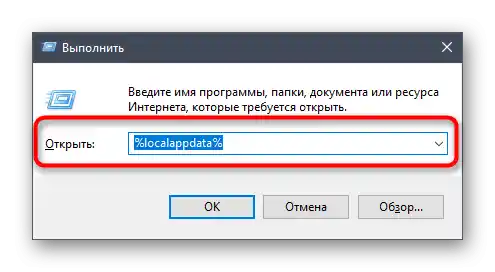
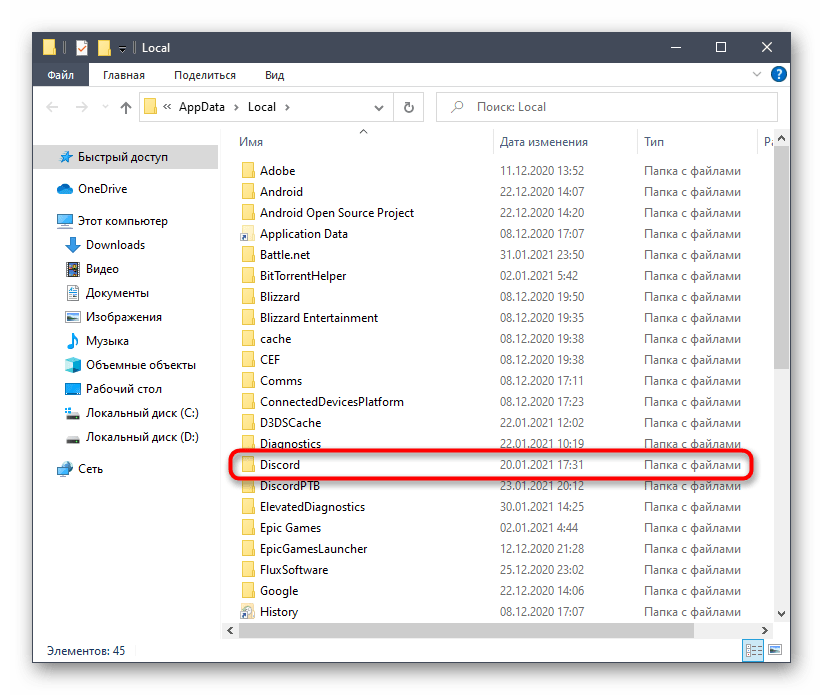
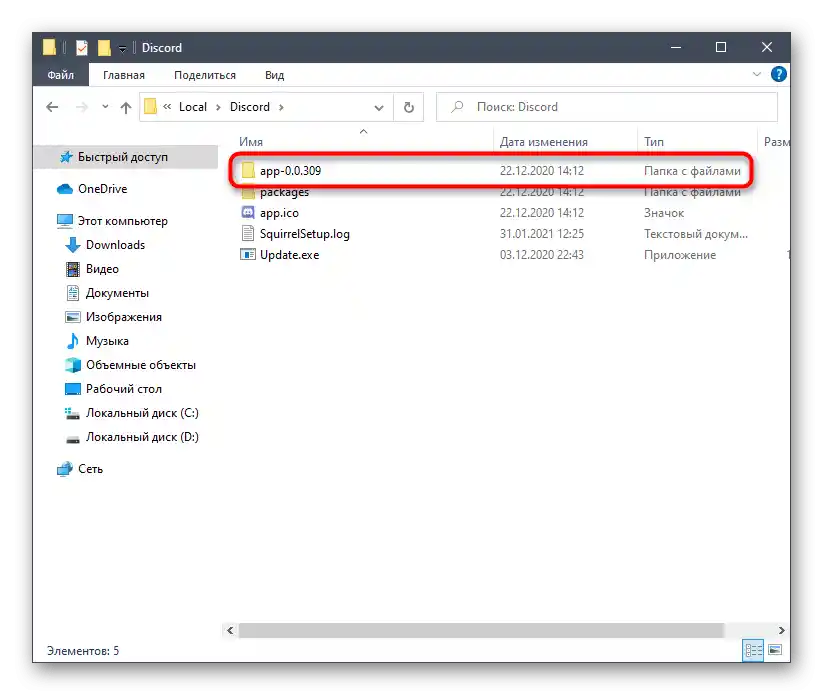
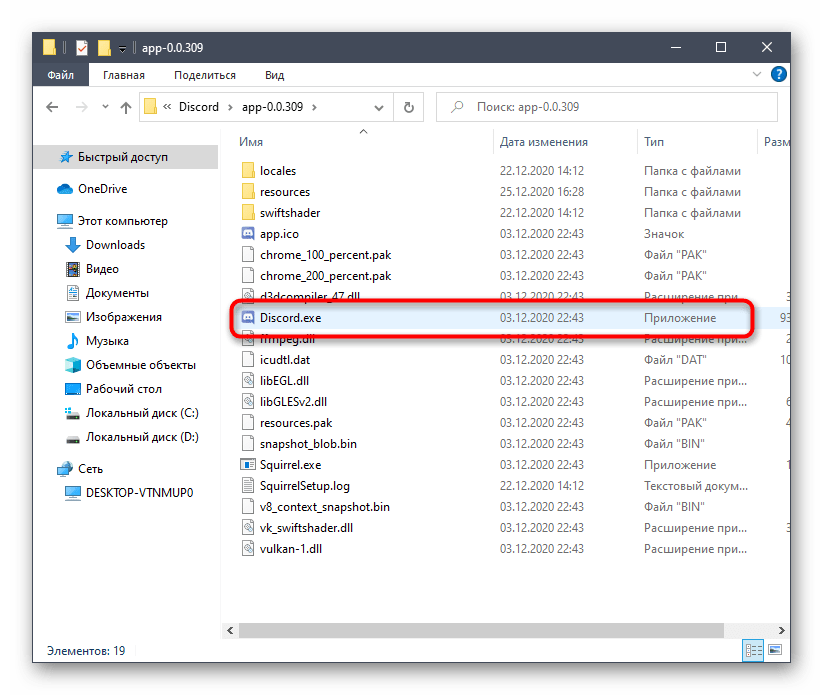
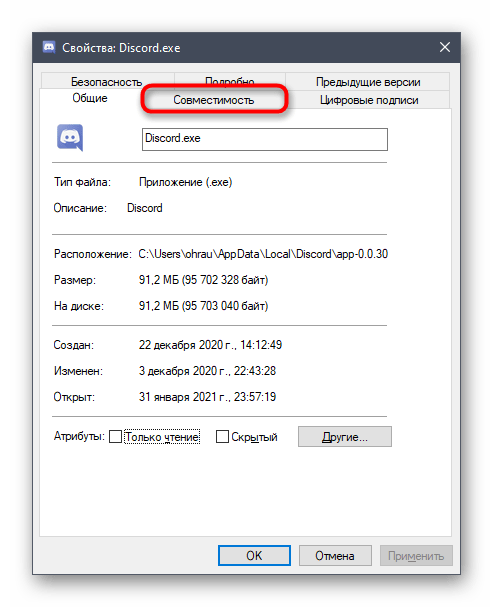
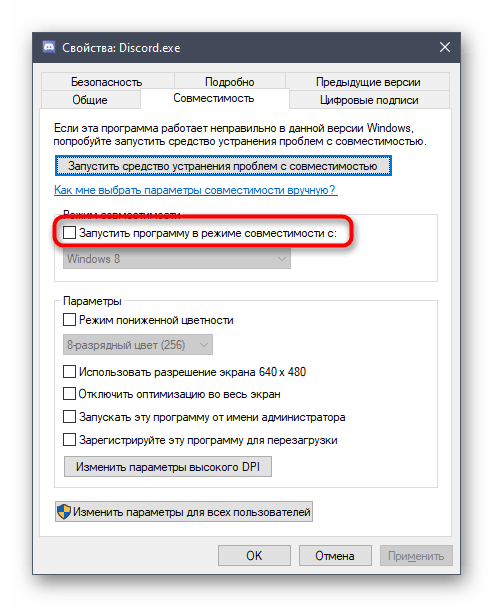
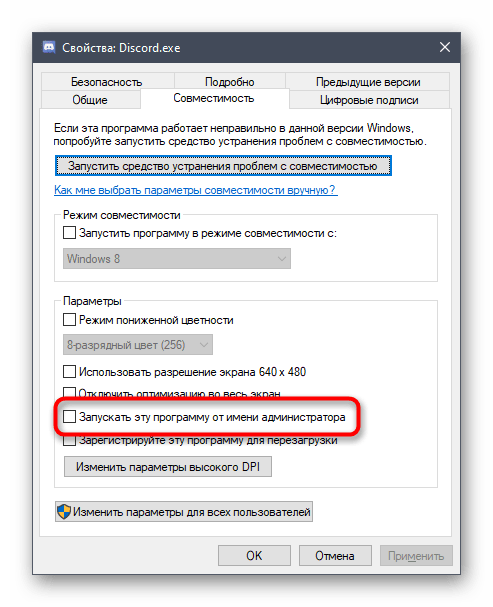
Dodatne informacije o korištenju načina kompatibilnosti u Windowsu možete pronaći u drugoj uputi našeg autora, gdje se govori i o alternativnoj opciji aktivacije ove funkcije.
Više informacija: Uključivanje načina kompatibilnosti u Windows 10
Način 3: Isključivanje igrivog overlay-a
Funkcija igrivog overlay-a u Discordu aktivira se automatski, a korisniku je dovoljno da se poveže s tekstualnim ili glasovnim kanalom tijekom igre kako bi primio obavijesti. Ako ne koristite overlay, preporučujemo da ga isključite radi smanjenja opterećenja na operativni sustav.
- Za to, u glavnom prozoru messengera kliknite na ikonu zupčanika, čime ćete preći na prozor "Postavke korisnika".
- Pronađite odjeljak "Overlay", koji se nalazi u bloku "Igrine postavke".
- Deaktivirajte prekidač kod stavke "Uključi unutarigrani overlay".
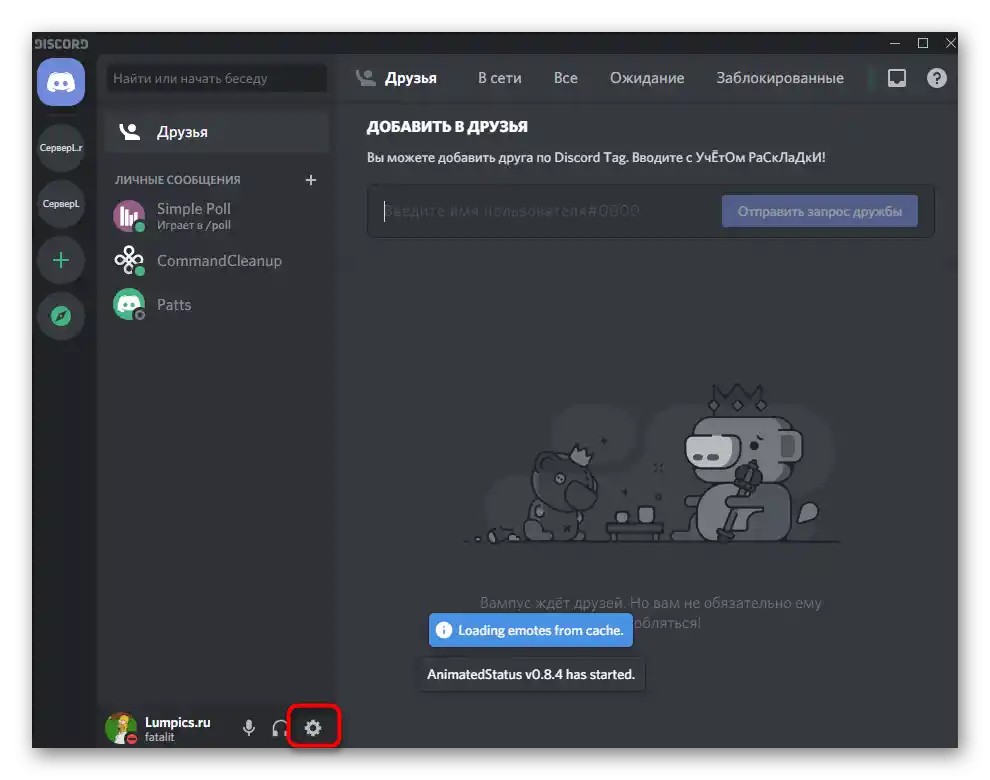
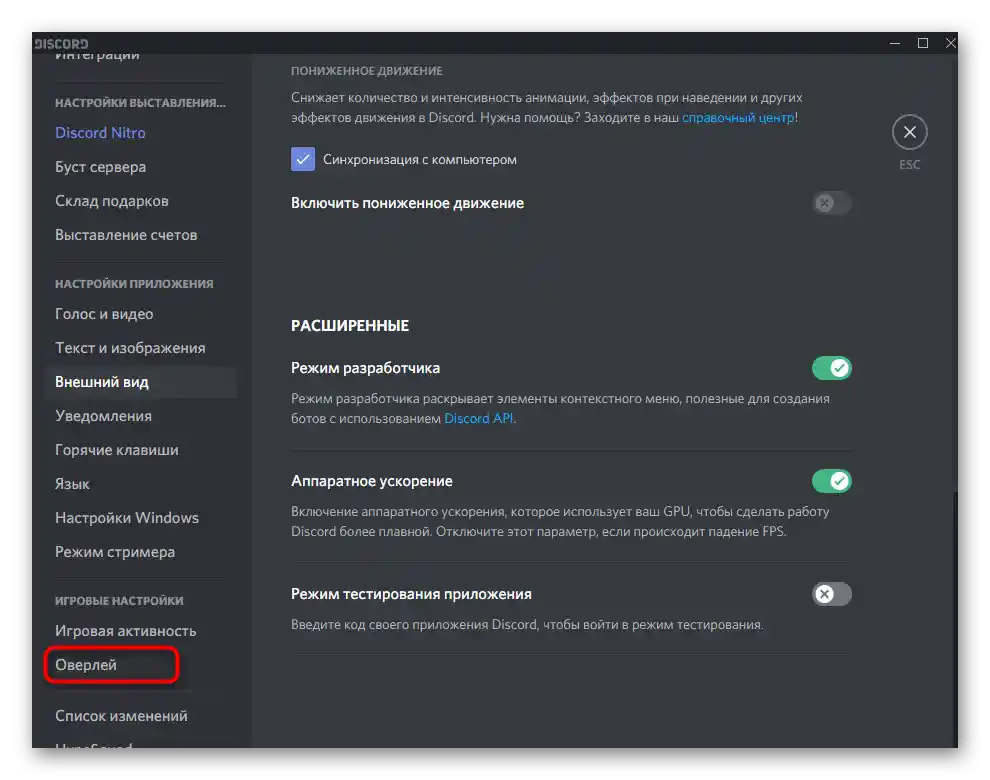
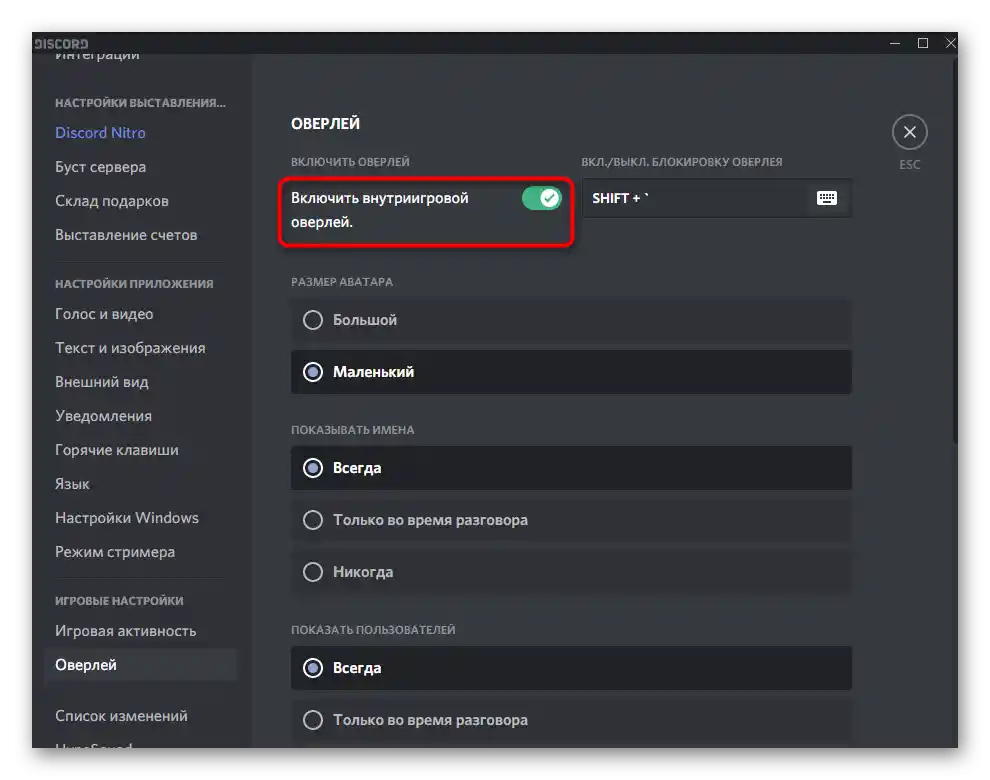
Sada obavijesti i slike sudionika glasovnog chata neće vam smetati tijekom igre i mogu ukloniti usporavanja Discorda, ako su bila povezana s overlay-em.
Način 4: Isključivanje hardverskog ubrzanja
Funkcija hardverskog ubrzanja namijenjena je osiguravanju glatkijeg rada Discorda korištenjem snage grafičkog adaptera. Razvijači upozoravaju da zbog toga može doći do pada FPS-a, a usporavat će ne samo program, već i pokrenuta igra.Blago se isključuje hardversko ubrzanje u samo nekoliko klikova.
- U istom izborniku s postavkama računa idite na odjeljak "Izgled".
- U bloku "Prošireno" pronađite stavku "Hardversko ubrzanje" i pomaknite prekidač u neaktivno stanje.
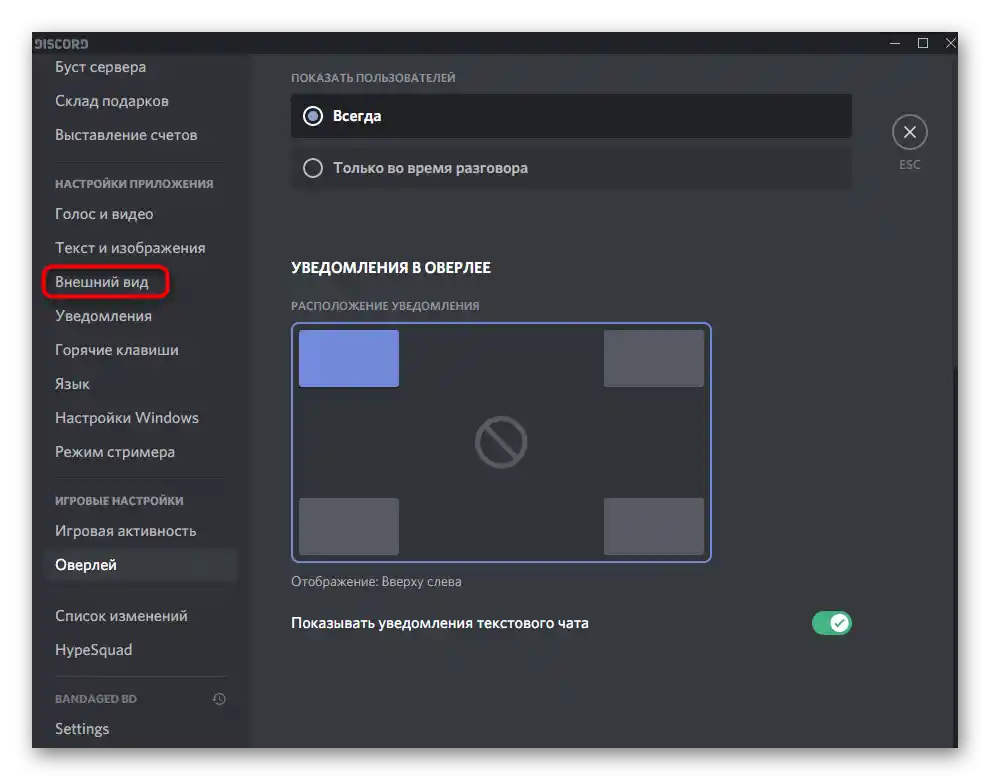
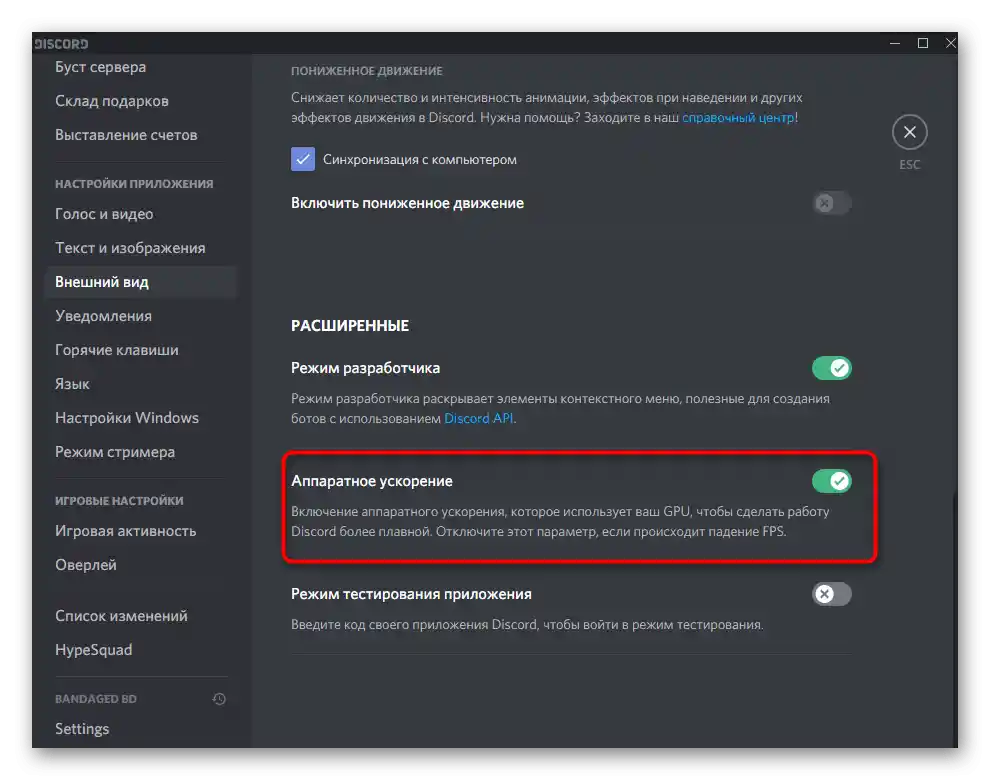
Način 5: Čišćenje predmemorije
Tijekom rada programa u mapi s njegovim datotekama nakuplja se predmemorija koja je odgovorna za pohranu korisničkih podataka i njihovo brzo učitavanje. Ponekad nakupljanje takvih datoteka, koje se nisu automatski očistile nakon gubitka svoje aktualnosti, utječe na brzinu rada softvera i dovodi do pojave zastoja. U tom slučaju pomoći će ručno čišćenje predmemorije:
- Otvorite alat "Pokreni" (Win + R) i upišite naredbu
%appdata%. - U otvorenom prozoru "Explorer" zanimat će vas katalog s nazivom softvera.
- U njemu pronađite direktorije "Cache" i "Local Storage".
- Idite u te mape, odaberite njihov sadržaj i obrišite ga.
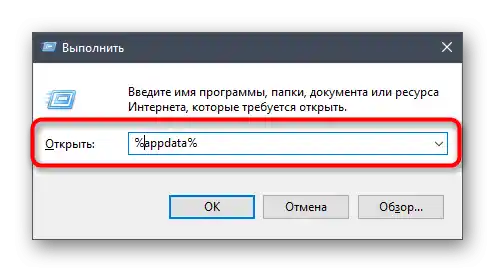
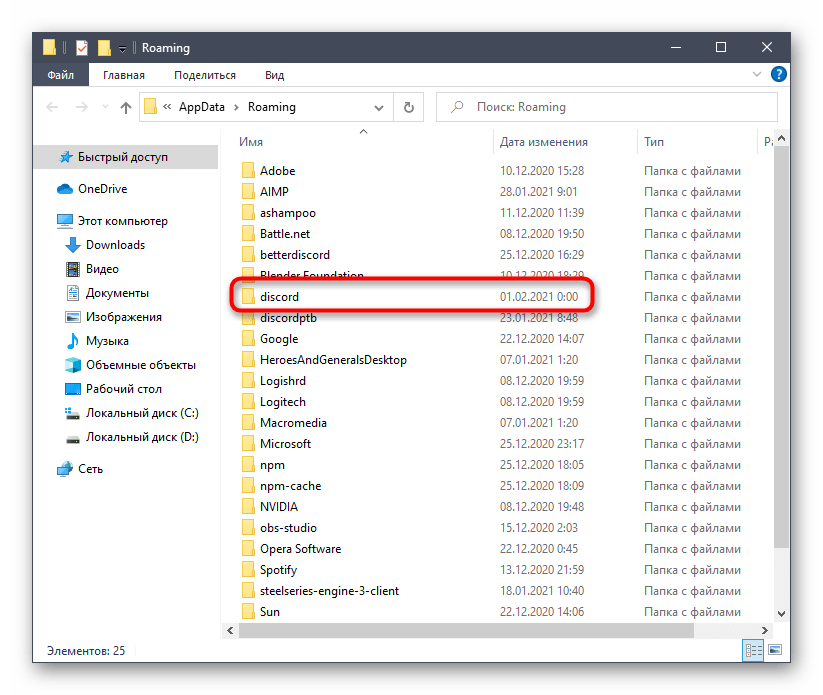

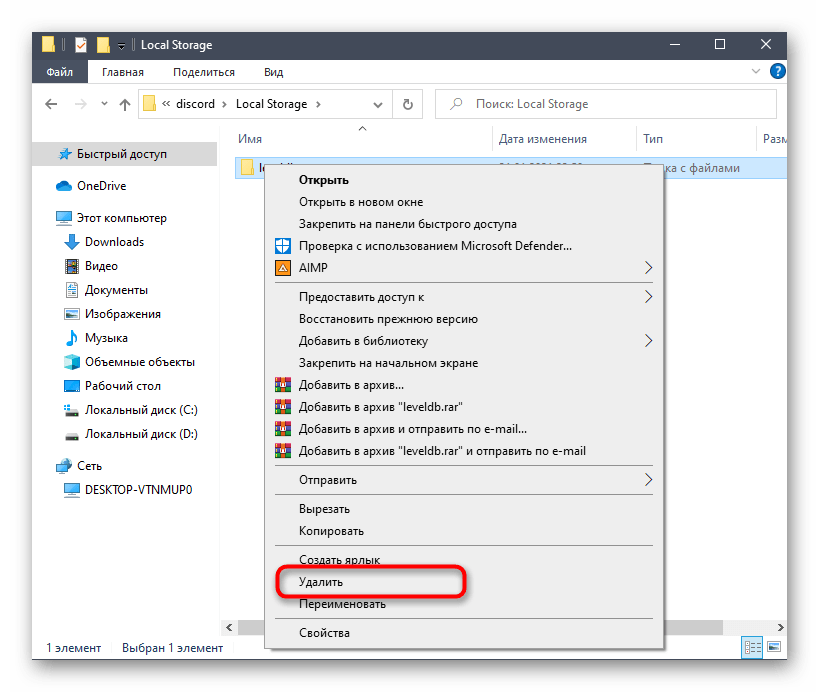
Način 6: Isključivanje suvišnih funkcija
Discord podržava dodatne funkcije privatnosti i obrade podataka koje praktički nemaju nikakvu korist, ali mogu izazvati pojavu zastoja tijekom igranja. Razmotrit ćemo one koje možete isključiti, a vi odlučite želite li to učiniti.
- Idite u messenger i kliknite na ikonu zupčanika u glavnom prozoru.
- Otvorite kategoriju postavki "Privatnost".
- Isključite sigurne privatne poruke kako bi program prilikom njihovog primanja ne trošio resurse za skeniranje na prisutnost eksplicitnog sadržaja.
- Ispod u prozoru pronađite blok "Kako koristimo vaše podatke". Sve to možete isključiti radi uštede sistemskih resursa, stoga se upoznajte s namjenom funkcija i odlučite koje ne želite koristiti.
- Zatim odaberite odjeljak "Integracije".
- Isključite automatsko skeniranje za otkrivanje računa.Ova funkcija je potrebna izuzetno rijetko, ali analizira svaku aplikaciju, pri čemu smanjuje performanse softvera.
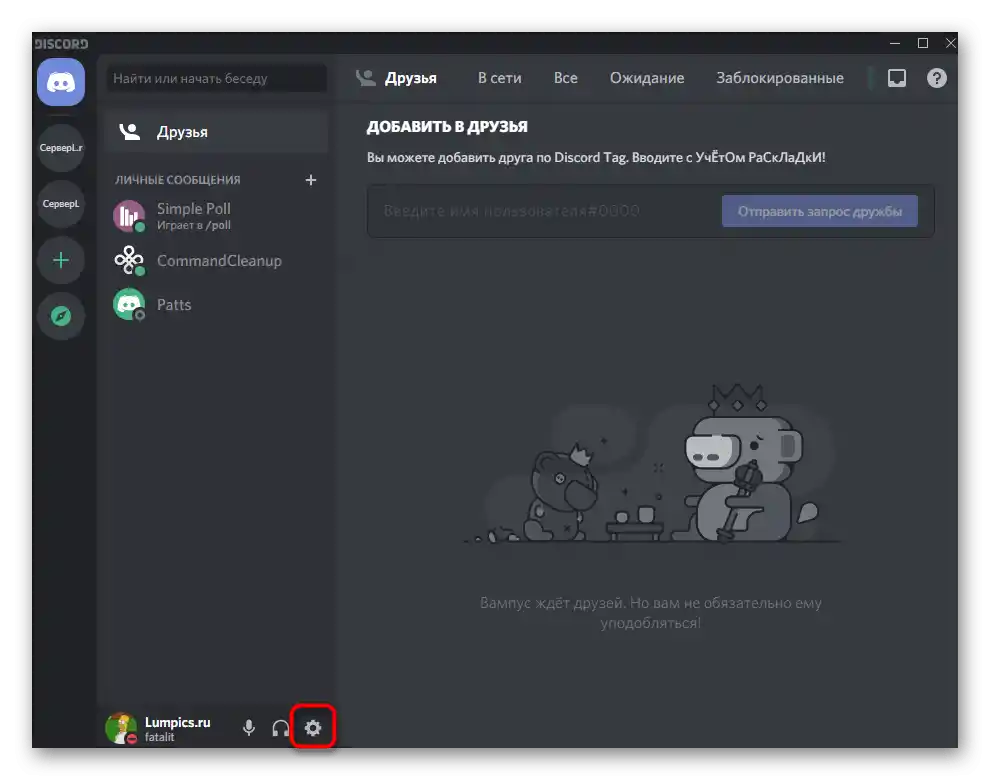
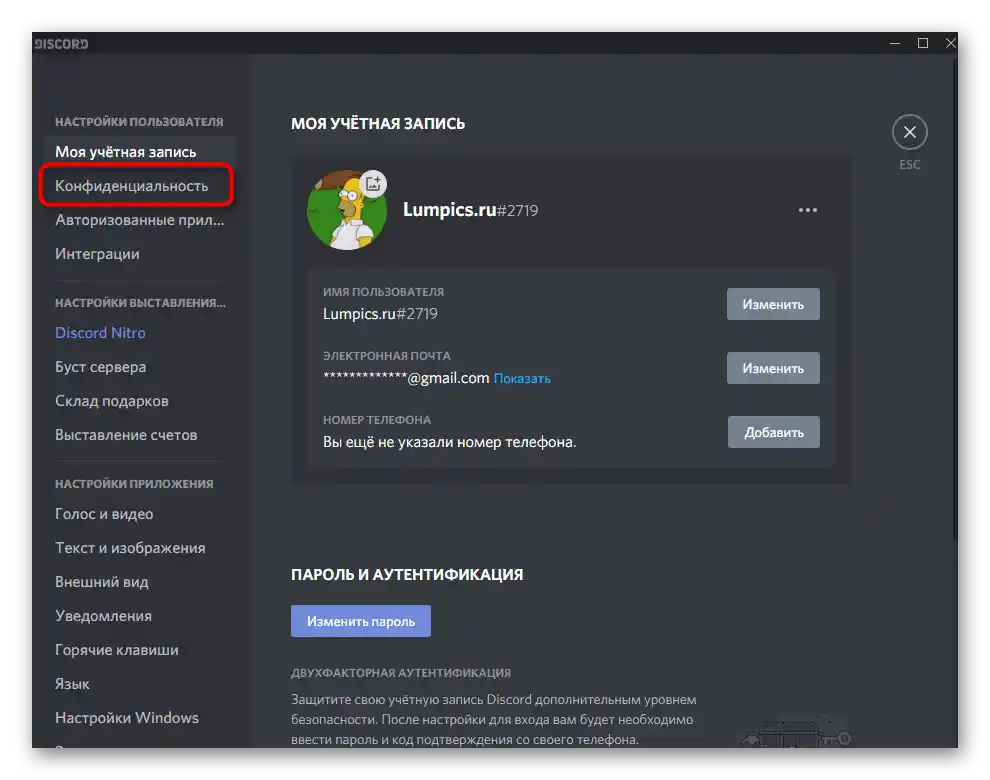
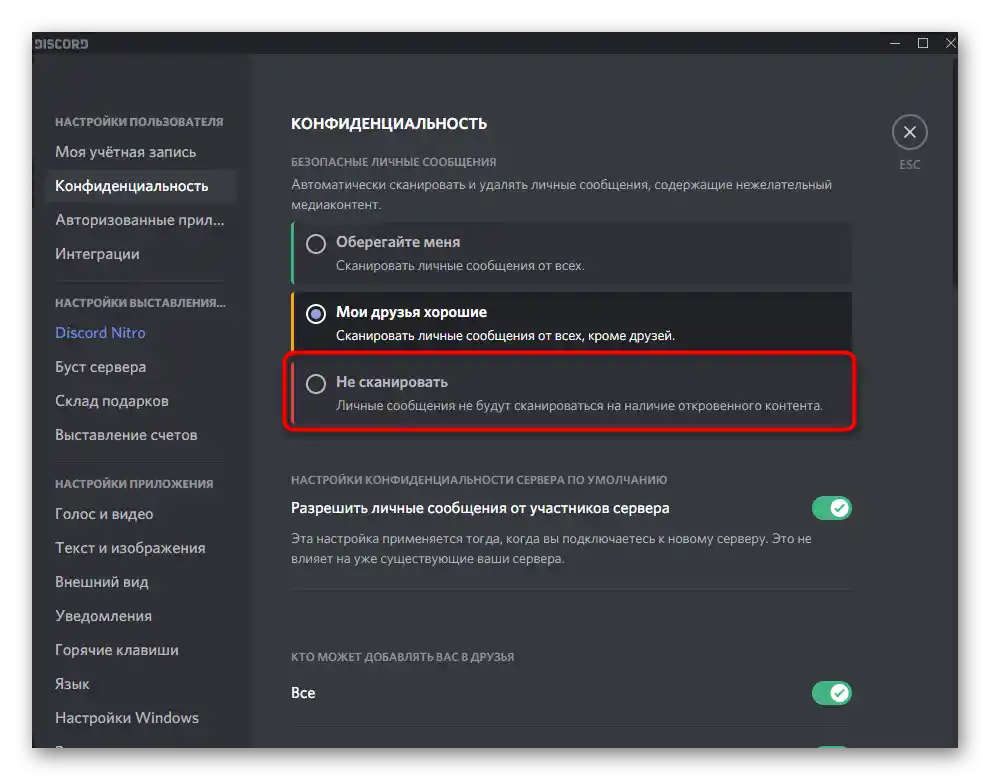
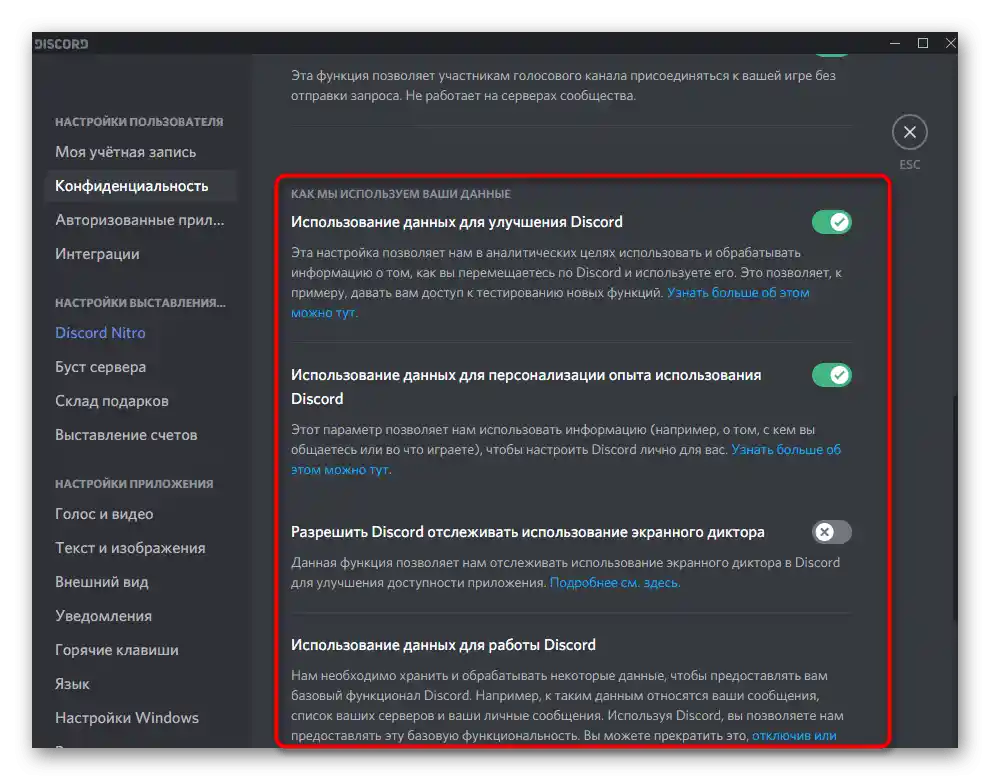
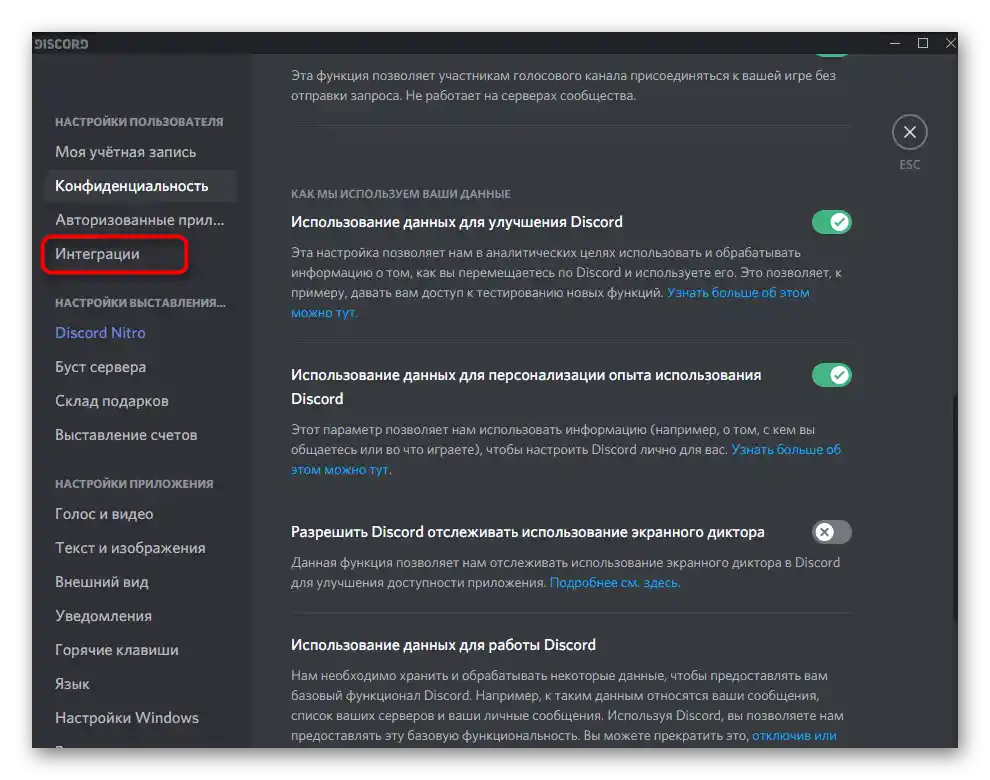
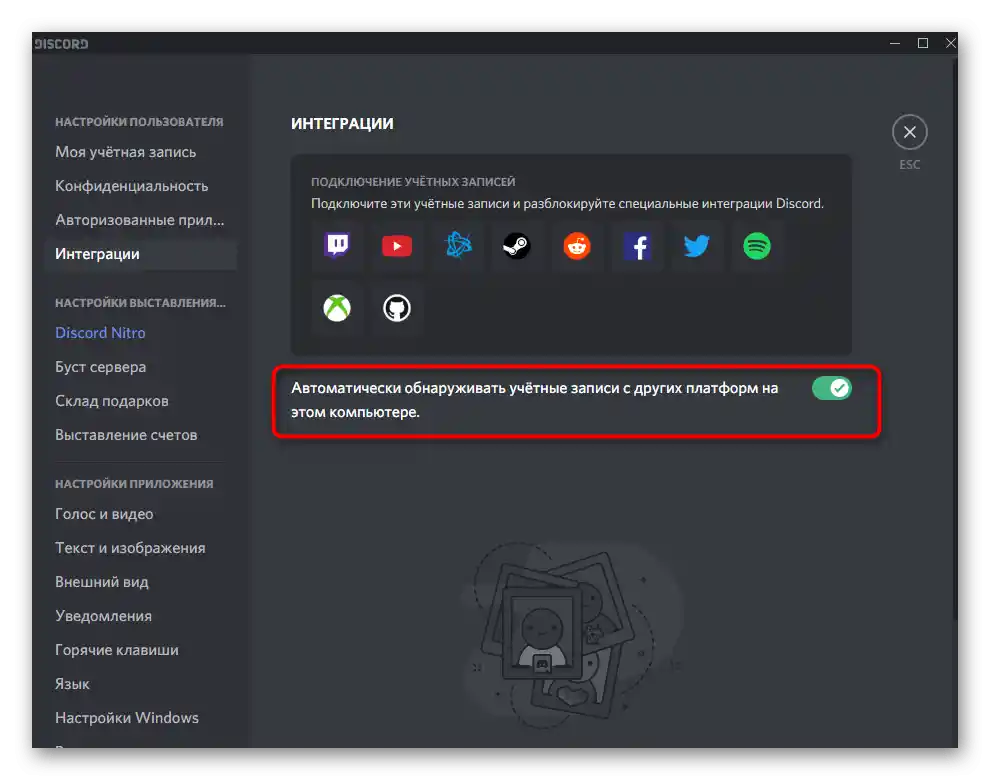
Način 7: Ažuriranje dodatnih Windows biblioteka
Dodatne Windows biblioteke koriste različiti programi za osiguranje funkcioniranja raznih alata. Discord nije iznimka u tom pogledu i zahtijeva prisutnost DirectX-a, Visual C++ i .NET Framework-a na računalu. Ako je u Windows 10 situacija malo jednostavnija, jer se barem isti DirectX automatski ažurira, a .NET Framework se može preuzeti putem "Windows Update centra", u prethodnim verzijama OS-a sve to treba instalirati ručno. Stoga preporučujemo da iskoristite sljedeće linkove za preuzimanje najnovijih verzija spomenutih biblioteka.
/
Više informacija:
Kako ažurirati .NET Framework
Kako instalirati DirectX 11 u Windows
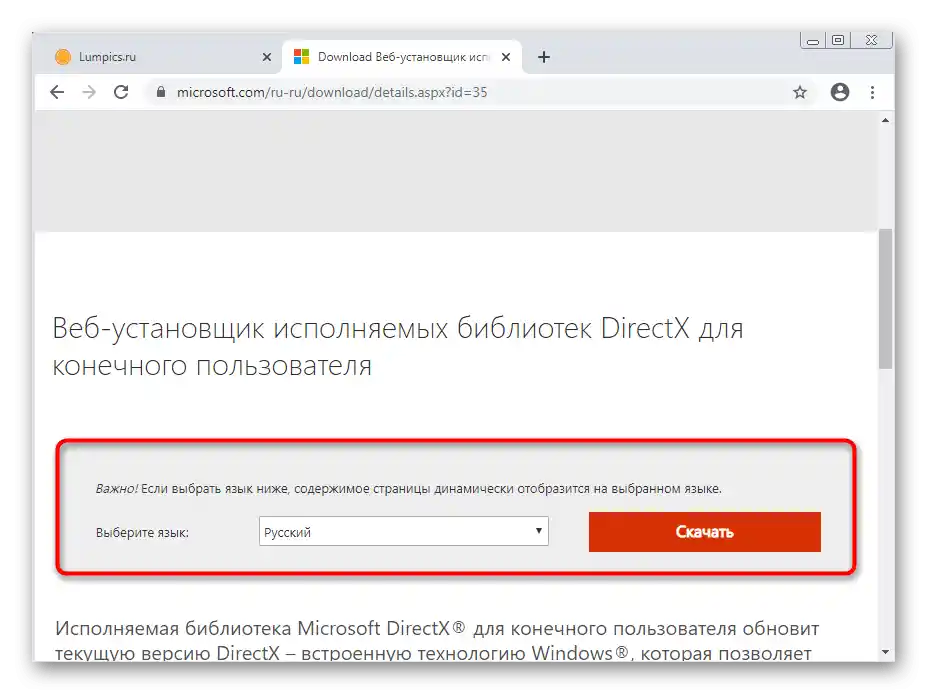
Način 8: Ažuriranje upravljačkih programa grafičke kartice
Grafička kartica igra značajnu ulogu u radu Discorda, budući da program stalno komunicira s njom radi obrade grafičkih elemenata i koristi resurse za osiguranje performansi. Ako na računalu nedostaju najnovije verzije upravljača za grafički adapter, mogu se pojaviti manja usporavanja i razne greške prilikom interakcije s ovim messengerom. Provjerite dostupnost ažuriranja koristeći bilo koju prikladnu metodu.
Više informacija: Ažuriranje upravljača grafičke kartice
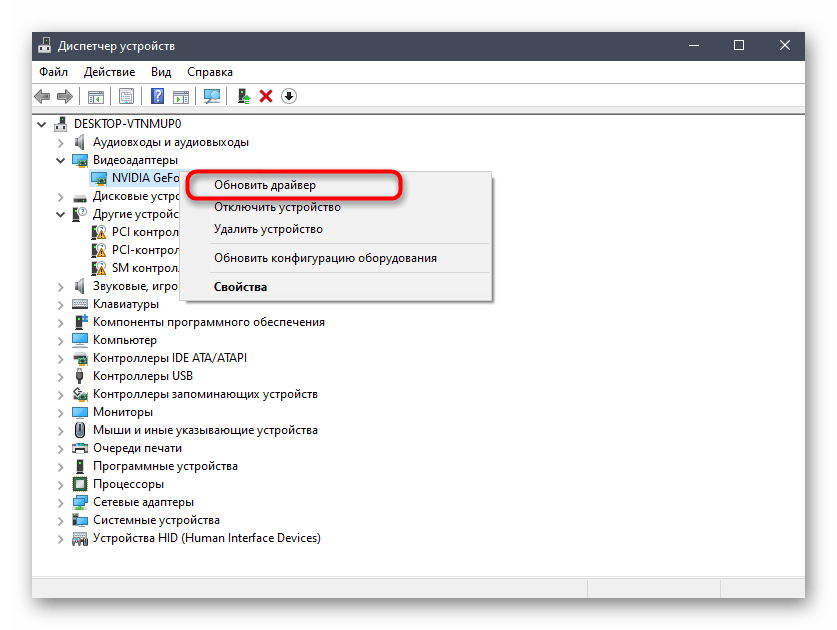
Način 9: Uklanjanje neiskorištenih prečaca na tipkovnici
Ova metoda je na kraju, jer pomaže samo malom postotku korisnika i izuzetno je specifična. Na prvi pogled čini se da spremljene kombinacije tipki ne mogu utjecati na usporavanje u Discordu, ali kod nekih korisnika, nakon uklanjanja nepotrebnih kombinacija, zastoji odmah nestaju.To se može povezati s pojavom bugova u samom programu, stoga, ako imate neiskorištene prečace, preporučujemo da ih uklonite.
- U glavnom prozoru programa idite na "Postavke".
- Otvorite odjeljak "Prečaci".
- Zadržite pokazivač miša na bloku s nepotrebnim prečacem i kliknite na pojavljeni gumb s križićem za uklanjanje. Učinite isto sa svim ostalim korisničkim kombinacijama.